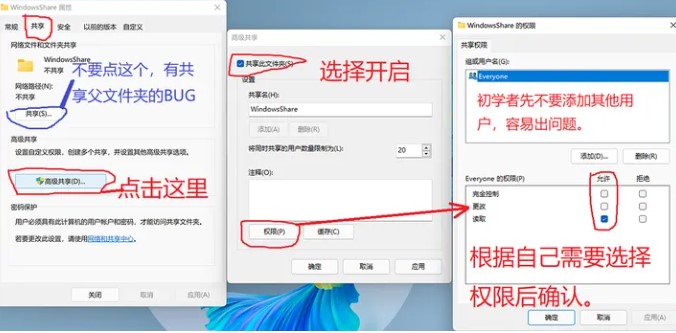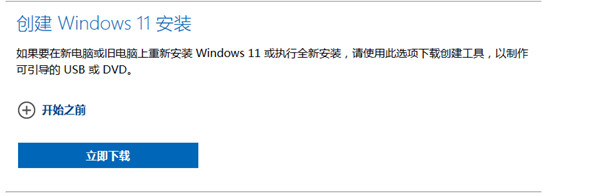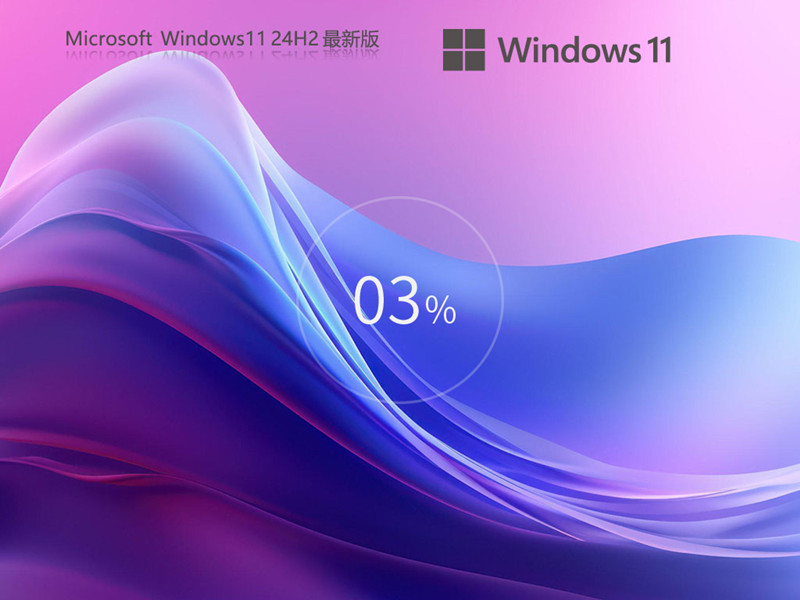Win11Pro专业版企业版原版镜像+激活码+一键U盘安装教程
新手小白如何升Win11Pro专业版企业版原版镜像+激活码+一键U盘安装教程,微软也推送旗下的全新Windows操作系统-Window11,本文不对windows11做过多的功能内容介绍,直接上干货教大家如何安装windows11系统。新手和小白请严格根据教程操作,提供原版的IOS镜像下载+附赠2个激活码,理论上也支持win10激活。
安装方法
1.不用u盘一键重装(点击查看)
2.U盘PE一键安装教程(点击查看)
安装win10详细教程:
第一步:使用UltraISO(软碟通)制作win11启动盘,打开软碟通
文件->打开,打开我们的win11系统iso镜像
然后选择我们的U盘
点击启动->写入硬盘映像写入方式有zip和hdd两种 一般我们选择hdd或hdd+

选择了写入方式之后要先格式化
格式化完毕之后点击写入等待写入完毕即可
这就制作好了U盘启动盘了
第二步:将U盘插电脑,电脑选择重启,使用U盘启动模式,不同电脑主板启动也有所区别比如说Del、F2、F10、ESC等等按键,这个自己研究。成功引导win11安装界面后,我们根据说明一路下一步安装系统,然后等到电脑开机并且到达桌面。win11的安装时间一般为20-30分钟不同电脑速度可能不一样
UltralSO写入好U盘后电脑进入U盘->点击setup 安装!
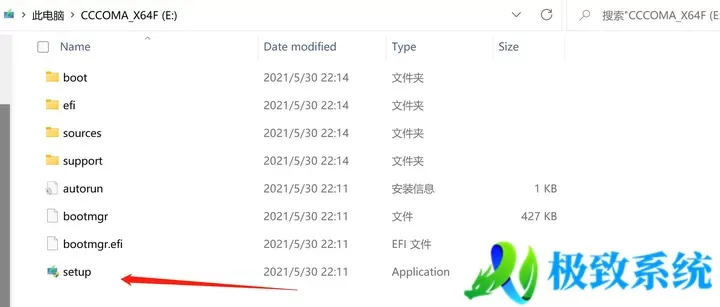
第三步:中文语言包设置:我们打开开始菜单
点击设置,找到并点击Time & Language 然后点击“Region & language”
选择添加“Add a language” 在搜索框输入“chinese”或者“中文”选择“中文(中华人民共和网)”
点击Next等待语言包下载完成,点击Languages下面的语言选项框选择“中文(中华人民共和国)”点击“中文(中华人民共和网)”,点击上箭头将“中文(中华人民共和网)”移动到第一个去最后重启电脑,中文语言就出现了
第四步:激活你的windows11系统,操作和之前一样,右键我的电脑,选择属性,使用秘钥进行激活你的win11系统。我们提供的秘钥可能会失效,如果失效请自行寻找其他途径进行激活你的电脑。
win11体验篇
由于目前属于体验版本,相对于后续的正式版来说,功能并不完善,但基本架构我们可以清晰看到。全新的win11引入了新的启动LOGO,并且状态任务栏做了很大的改变,使用了居中显示风格,整理略像macOS系统。
控制面板延续之前的风格,但搜索布局按钮做了些许变化,并且引入全局圆角显示,对话框风格也逐渐居中悬浮显示,带来更强的视觉感受。除了以上界面,音效也做了很大调整对比win10来说更加柔和动听
除了视觉可见的地方,内部系统的升级优化,目前体验版我们感知性不强,后续等待官方正式版发布后,会给用户提供一份更加彻底的win11系统上手体验
激活码:
专业版:FKNPR-6C4GH-R3292-P4RTJ-GVJWB
企业版:Q24H8-N2R3P-3Y3MQ-KFYWK-Y7W4K
Win11Pro专业版企业版原版镜像+激活码+一键U盘安装教程,windows11专业版iso下载,windows11企业版官方下载安装,win11企业版官方下载,win11 微软官方下载,win11企业版官方下载教程,windows11安装教程,windows 11 专业版 isoU盘安装,windows 11一键安装。